遇到cad格式不兼容的情况怎么办?,除了把cad图纸转换成与cad编辑器相同的版本,你还可以将cad转换成pdf格式,这样就不用担心会打不开cad工程图纸了。今天小编就和大家分享:如何将cad转换成pdf格式以及pdf文件添加背景图片的方法。
一、如何将cad转换成pdf格式
使用工具:迅捷cad转换器
使用迅捷cad转换器不仅可以将cad转换成pdf格式,还可以快速实现批量将cad转换成jpg、png等格式。具体的操作步骤如下所示:
步骤1、首先你需要打开运行迅捷cad转换器,再点击左侧边栏中的“cad转pdf”功能选项,将所有需要转换成pdf格式的cad图纸都拖拽到右侧界面窗口中。
步骤2、然后请在右侧界面下方,选择输出的“色彩模式”、页面大小、背景颜色等pdf文件格式。
步骤3、待所有的功能选项都设置完毕后,直接一键点击界面右下角的“开始转换”
二、pdf文件添加背景图片的方法
使用工具:迅捷pdf编辑器
转换成pdf格式后,你可以选择使用pdf阅读器或者pdf编辑器来打开查阅文件格式转换效果。当然了,如果你需要编辑pdf文件,如:添加背景图片,可以选择使用迅捷pdf编辑器。具体的操作步骤如下所示:
步骤1、首先你需要安装运行迅捷pdf编辑器,再依次点击“文件——打开”按钮添加并导入pdf文件内容。
步骤2、然后请依次点击界面菜单上的“文档——背景——添加”功能选项按钮,就可以打开进入“添加背景”的设置窗口了。
步骤3、接下来请点击勾选“文件名”,就可以在后面的方框中选择添加喜欢的背景图片了。选好图片后点击“确定”按钮,但这并不意味着大功告成,你还需要按下“保存”图标按钮。
以上就是小编为大家介绍的内容——如何将cad转换成pdf格式以及pdf文件添加背景图片的方法。这虽然不是cad转换成pdf格式、pdf文件添加背景图片的唯一方法,可却是最为简单快捷的解决方法。你也可以自己动手实现这2个功能。
转载请注明来自夕逆IT,本文标题:《cad图纸转换为pdf的方法》

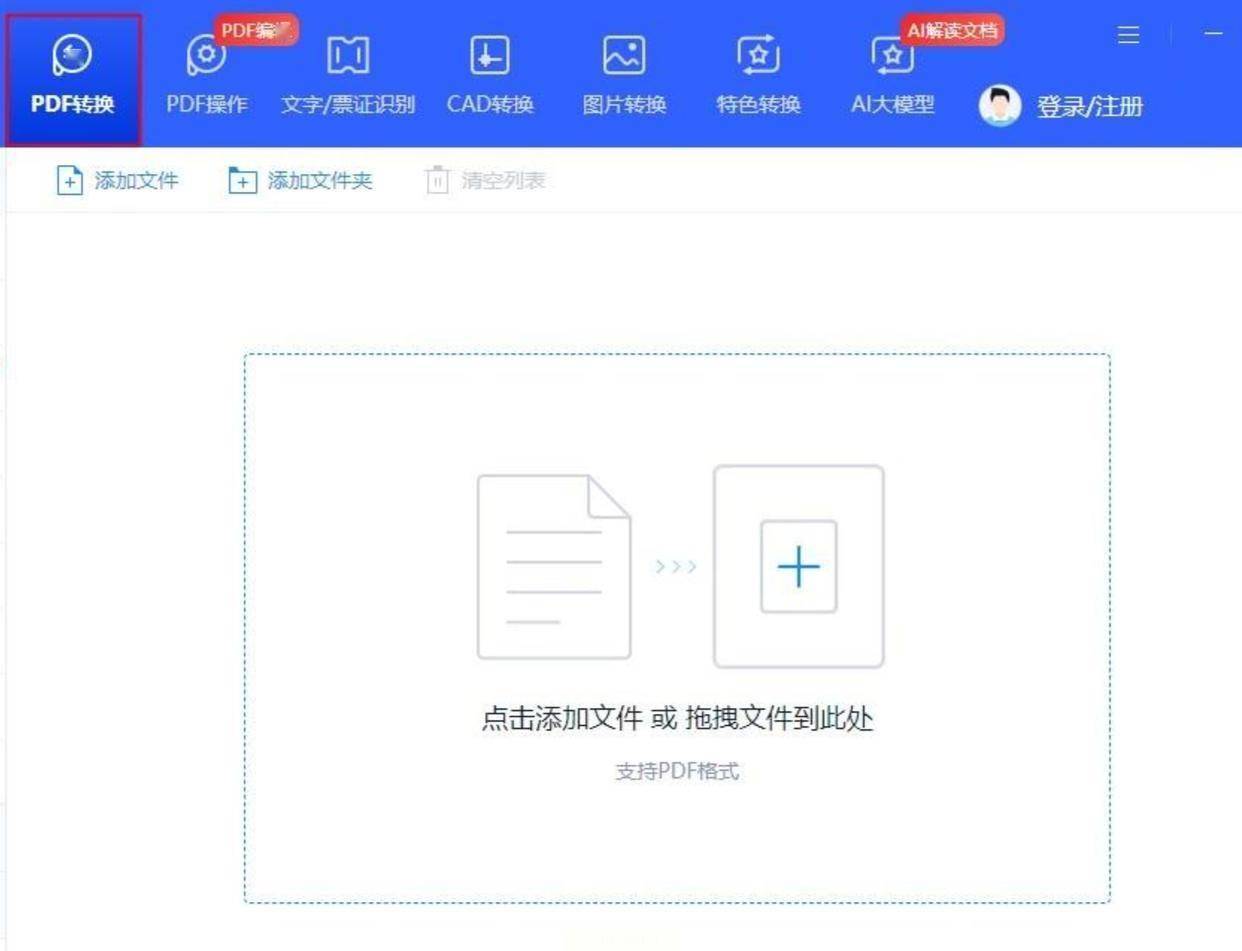

 京公网安备11000000000001号
京公网安备11000000000001号 京ICP备11000001号
京ICP备11000001号
还没有评论,来说两句吧...